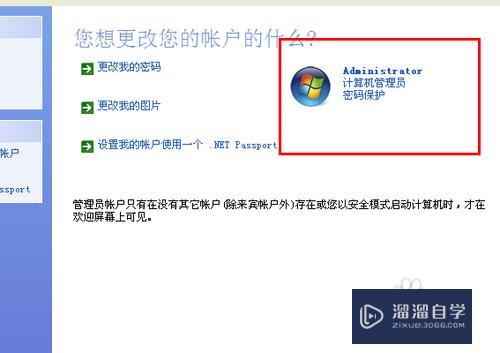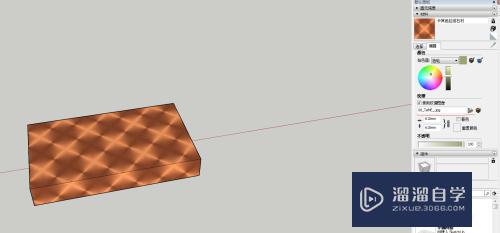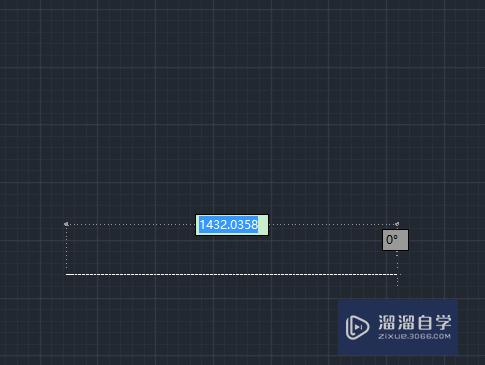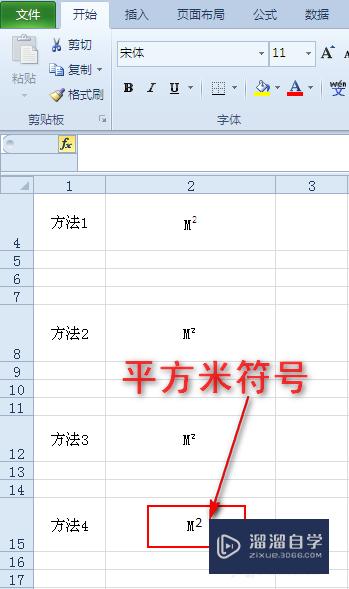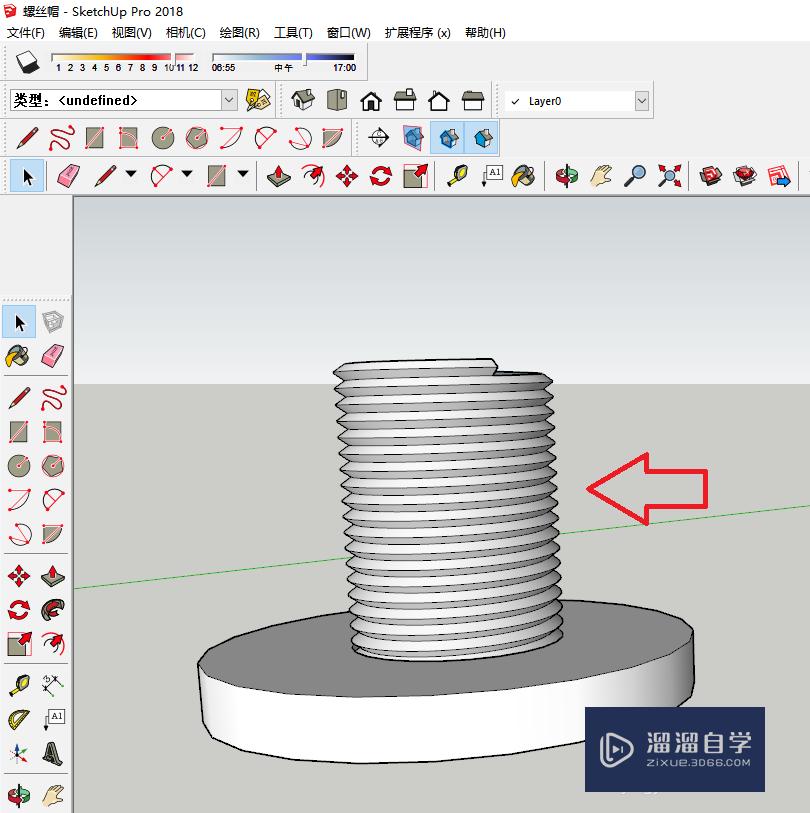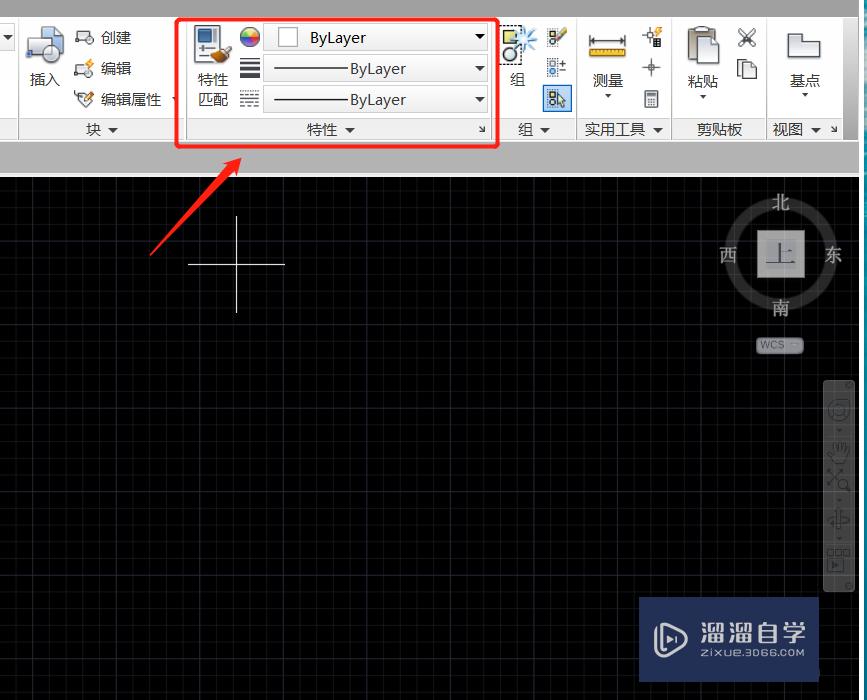CAD文件的文字显示乱码怎么办(cad文件的文字显示乱码怎么办啊)优质
不管是在日常工作。还是在学习CAD的过程中。我们都会经常需要打开参考或者检查别人的文件。但有时候打开文字无法正常显示。那么CAD文件的文字显示乱码怎么办?大家可以试试下面的方法。
图文不详细?可以点击观看【CAD免费视频教程】
工具/软件
硬件型号:小新Air14
系统版本:Windows7
所需软件:CAD2006
方法/步骤
第1步
点击“格式”
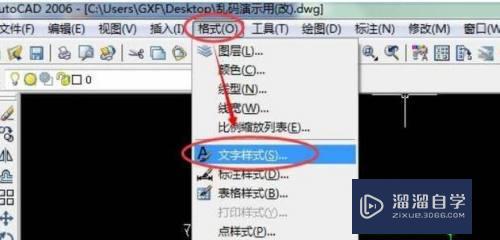
第2步
选择“文字样式”
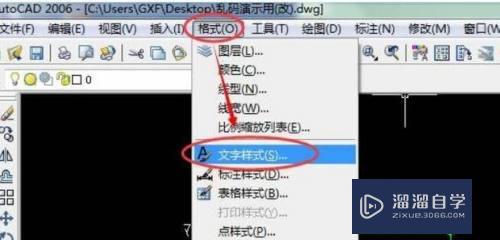
第3步
选中“TUK”文字样式
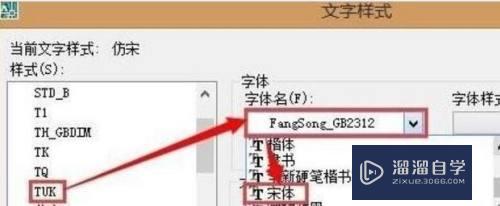
第4步
重新指定一种文字样式。以“宋体”为例
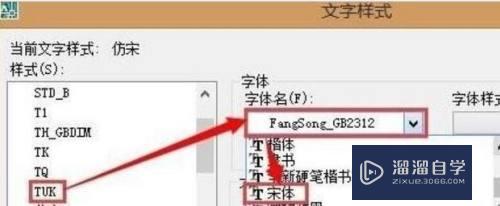
第5步
点击应用
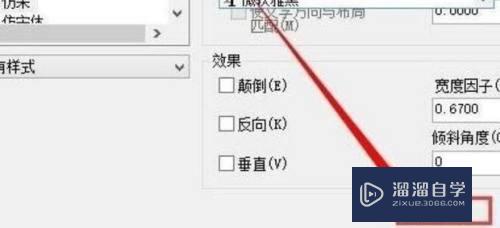
第6步
点击“视图”
第7步
选择“重生成”
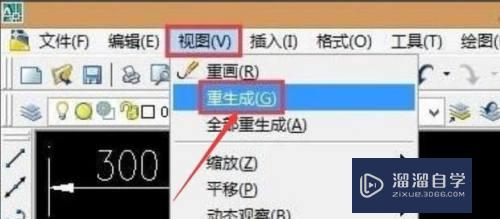
第8步
文字显示正常

以上关于“CAD文件的文字显示乱码怎么办(cad文件的文字显示乱码怎么办啊)”的内容小渲今天就介绍到这里。希望这篇文章能够帮助到小伙伴们解决问题。如果觉得教程不详细的话。可以在本站搜索相关的教程学习哦!
更多精选教程文章推荐
以上是由资深渲染大师 小渲 整理编辑的,如果觉得对你有帮助,可以收藏或分享给身边的人
本文标题:CAD文件的文字显示乱码怎么办(cad文件的文字显示乱码怎么办啊)
本文地址:http://www.hszkedu.com/67681.html ,转载请注明来源:云渲染教程网
友情提示:本站内容均为网友发布,并不代表本站立场,如果本站的信息无意侵犯了您的版权,请联系我们及时处理,分享目的仅供大家学习与参考,不代表云渲染农场的立场!
本文地址:http://www.hszkedu.com/67681.html ,转载请注明来源:云渲染教程网
友情提示:本站内容均为网友发布,并不代表本站立场,如果本站的信息无意侵犯了您的版权,请联系我们及时处理,分享目的仅供大家学习与参考,不代表云渲染农场的立场!